Spreminjanje ikon za tabele po meri za aplikacijo, ki temelji na modelu
Ko je ustvarjena tabela po meri, se samodejno dodeli privzeta ikona. Vse tabele po meri privzeto uporabljajo isto ikono. Za razlikovanje videza vaših tabel po meri uporabite ikone po meri. Ikon, dodeljenih sistemskim tabelam, ni mogoče spremeniti.
V tem primeru ima tabela računov že dodeljeno ikono, saj je sistemska tabela, druge tabele pa imajo privzeto ikono.
![]()
Ikone lahko z aplikacijami, ki temeljijo na modelu, uporabite za naslednje namene.
| Vrsta ikone | Description |
|---|---|
| Ikona tabele | Slika v obliki zapisa .svg, .gif, .png ali .jpg, 16 × 16 slikovnih pik. V tem članku je opisan postopek urejanja ikone tabele. |
| Ikona za obrazce tabel | Slika v obliki zapisa .svg, .gif, .png ali .jpg, 32 × 32 slikovnih pik. Več informacij: Omogočanje in onemogočanje možnosti tabele |
| Ikona aplikacije | Ikona mora biti v obliki umerljive vektorske grafike (.svg). Več informacij: Upravljanje nastavitev aplikacij, ki temeljijo na modelu, z oblikovalnikom aplikacij |
Opomba
Vse slikovne datoteke so lahko velike največ 10 kilobajtov.
Nastavitev ikone v oblikovalniku aplikacij preglasi nastavitev ikone za definicijo tabele. Ko je ikona tabele v oblikovalniku aplikacij nastavljena na privzeto ikono, je v aplikaciji prikazana ikona, navedena v definiciji tabele.
Ko uporabite sliko v obliki zapisa .svg kot ikono v aplikaciji ali ikono za obrazce tabel, mora imeti nastavljeno privzeto velikost. Ker je SVG dokument XML, svg element width, height in viewBox je mogoče urejati z urejevalnikom besedila, da določite privzeto velikost slike.
Če je mogoče, odstranite vse trdo kodirane atribute barve polnila in uporabite ključno besedo currentColor , da se izognete težavam s kontrastom. Več informacij: Spletni viri slike
Posamezna vrsta ikone je shranjena kot spletni vir. Najprej ustvarite spletni vir, nato pa nastavite ikone za uporabo. Ikono lahko dodate tudi tako, da med definiranjem lastnosti tabele ustvarite nov spletni vir.
Nastavitev ikon za tabelo po meri v definiciji tabele
Vpis v storitev Power Apps.
Izberite Rešitve v levem podoknu za krmarjenje in odprite želeno rešitev ali ustvarite novo. Nato v rešitvi odprite tabelo po meri. Če želite uporabiti privzeto rešitev, izberite Tabele v levem podoknu za krmarjenje in nato odprite želeno tabelo. Če elementa ni v podoknu leve plošče, izberite … Več in nato izberite želeni element.
Izberite Lastnosti. V desnem podoknu Urejanje tabele razširite Napredne možnosti.
V razdelku Izbira slike tabele lahko izbirate med naslednjimi možnostmi:
- Izberite spustni meni, če želite izbrati obstoječi spletni vir.
- Izberite Nov spletni vir slike, da ustvarite spletni vir za dodajanje ikone. Več informacij: Ustvarite ali uredite spletne vire za razširitev aplikacije
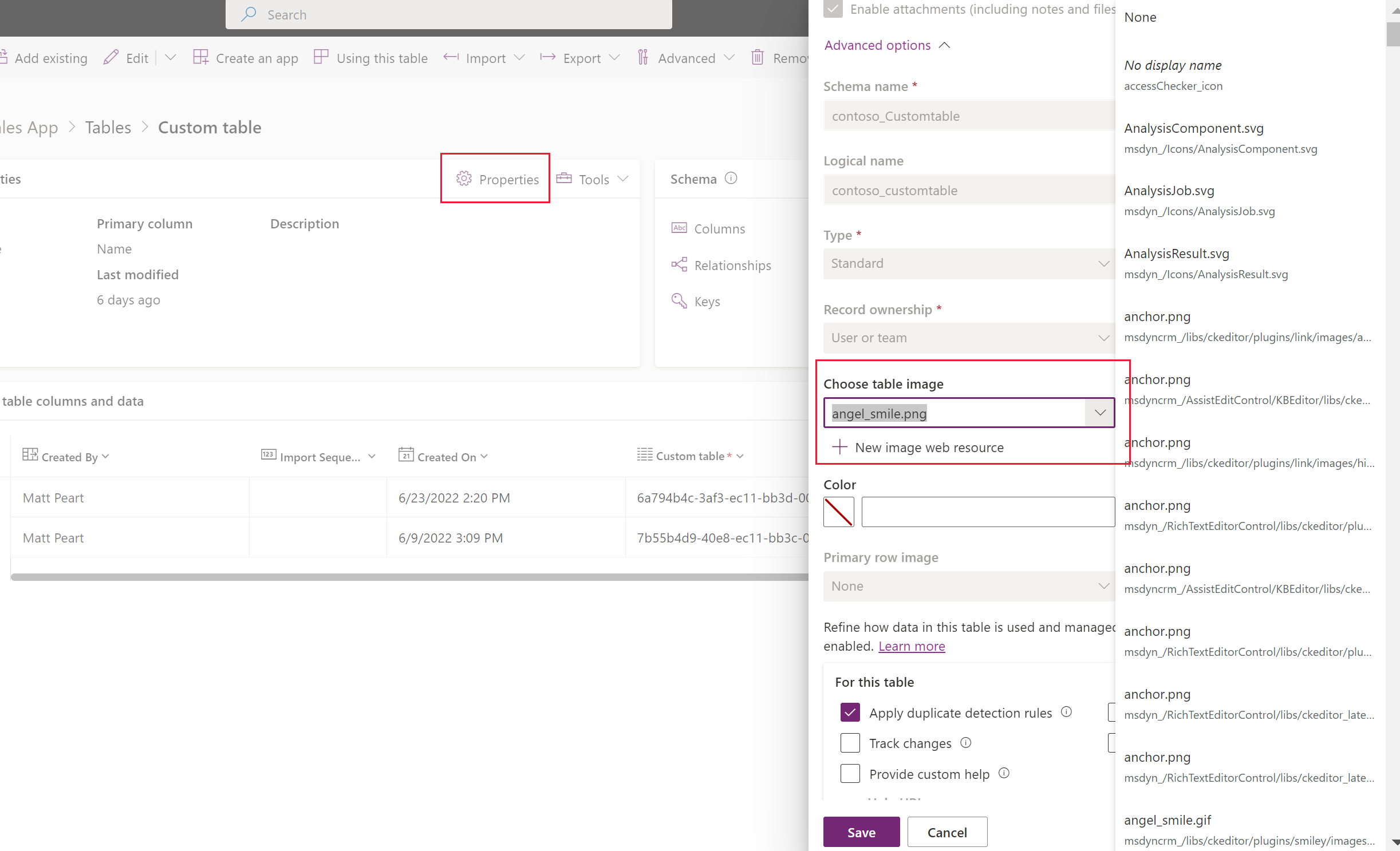
Izberite Shrani.
Nastavite ikono za tabelo v oblikovalcu aplikacij
- Izberite tabelo v levem podoknu oblikovalnika aplikacij.
- V desnem podoknu z lastnostmi tabele v možnosti Ikona izberite Uporabi spletni vir > Izberi ikono.
- Izberite možnost na seznamu obstoječih spletnih virov slike ali izberite možnost »Novo«, da ustvarite novo.
- Izberite možnost Izberi in nato Objavi, da bodo spremembe na voljo v vaši aplikaciji.
Preglejte spremembe ikon aplikacij, ki temeljijo na modelu
Ko posodobitve stopijo v veljavo, jih je mogoče pregledati z igranjem aplikacije. V tem primeru se posodobi tabela Tečaji in njena ikona.
![]()
Nastavitev ikon za tabelo po meri (klasično)
- V Power Apps izberite Rešitve v levem podoknu za krmarjenje. Če elementa ni v podoknu leve plošče, izberite … Več in nato izberite želeni element.
- Izberite neupravljano rešitev, ki vsebuje tabele, kjer je treba nastaviti ikone.
- Izberite Preklopi na klasično v ukazni vrstici rešitve (morda boste morali najprej izbrati ...). Klasični raziskovalec rešitev bo odprl rešitev.
- V klasičnem raziskovalcu rešitev razširite Entitete (tabele).
- Izberite tabelo po meri, ki zahteva posodobljeno ikono.
Nastavite ikone tabele
- V ukazni vrstici izberite Posodobi ikone.
- V pogovornem oknu Izberi nove ikone na zavihku Spletni odjemalec v razdelku Ikona v spletni aplikaciji ali Ikona za obrazce entitet, desno od možnosti Nova ikona, izberite gumb Prebrskaj
 .
. - Izberite ali ustvarite ustrezen spletni vir in nato izberite V redu.
- Na zavihku Poenoteni vmesnik naredite enako za stolpec Nova ikona.
- Izberite V redu, da zaprete pogovorno okno Izberi nove ikone.
- V ukazni vrstici v meniju Datoteka izberite Shrani.
- Ko so spremembe zaključene, jih objavite. Ko je tabela izbrana v raziskovalcu rešitev, v ukazni vrstici izberite Objavi.
Orodja skupnosti
Iconator je orodje, ki ga je razvila skupnost XrmToolBox za storitev Power Apps. Oblikovalec lahko orodje uporabi za posodobitev ikon, povezanih s tabelo, poleg uvajanja novih ikon.
Glejte članek Orodja za razvijalce za storitev Microsoft Dataverse za orodja, ki jih je razvila skupnost.
Opomba
Orodja skupnosti niso Microsoftov izdelek in Microsoft zanje ne zagotavlja podpore. Če imate v zvezi z orodjem vprašanja, se obrnite na izdajatelja. Več informacij: XrmToolBox.
Naslednji koraki
Ustvarite tabelo po meri
Urejanje tabele
Opomba
Ali nam lahko poveste, kateri je vaš prednostni jezik za dokumentacijo? Izpolnite kratko anketo. (upoštevajte, da je v angleščini)
Z anketo boste porabili približno sedem minut. Ne zbiramo nobenih osebnih podatkov (izjava o zasebnosti).
Povratne informacije
Kmalu na voljo: V letu 2024 bomo ukinili storitev Težave v storitvi GitHub kot mehanizem za povratne informacije za vsebino in jo zamenjali z novim sistemom za povratne informacije. Za več informacij si oglejte: https://aka.ms/ContentUserFeedback.
Pošlji in prikaži povratne informacije za